Восстановление данных из резервной копии
Полные и ежедневные резервные копии
- В списке резервных копий могут отображаться полные (дата помечена голубым цветом) и ежедневные (дифференциальные) резервные копии.
- Ежедневные резервные копии содержат только те данные, которые изменились с момента создания полной резервной копии.
- При восстановлении данных с ежедневной резервной копии выполняется ее прозрачное объединение с полной резервной копией.
Для восстановления данных из резервной копии перейдите в панели управления хостингом на страницу «Резервные копии». Далее выберите в списке нужную резервную копию и нажмите кнопку «Данные».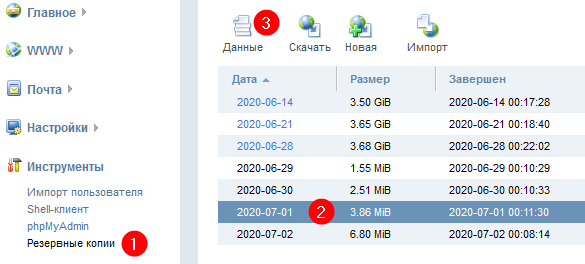
Ниже приведены дальнейшие инструкции для восстановления файлов, баз данных и почтовых ящиков.
Восстановление файлов
Важное замечание
При восстановлении файлы будут записаны или перезаписаны (если уже есть на диске). Но если файл есть на диске, но отсутствует в резервной копии – такой файл при восстановлении не будет удален! Если нужно вернуться к тому состоянию, которое было на момент создания резервной копии – самостоятельно удалите с диска директорию, которую будете восстанавливать.- Вы уже перешли на страницу данных нужной резервной копии. Выберите в списке «Файлы» и нажмите кнопку «Файлы».
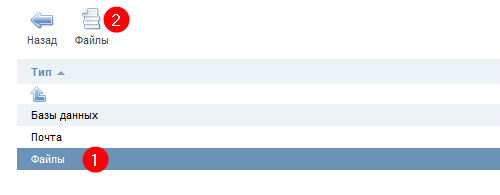
- На данном шаге будут отображены все директории и файлы, которые есть в резервной копии. Вам необходимо выбрать те данные, которые нужно восстановить. Для просмотра содержимого какой-либо директории выберите ее в списке и нажмите кнопку «Файлы» (или сделайте двойной клик мышкой на директории).
* Предположим, что нужно восстановить файлы сайта example.com (по умолчанию сайты размещены в директории www). Выбираем в списке директорию www и нажимаем кнопку «Файлы».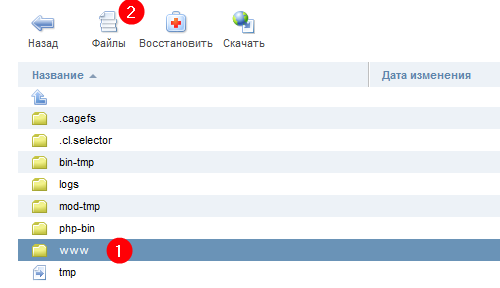
- Перейдя в нужную директорию (в нашем случае www) – выберите в списке данные, которые нужно извлечь, и нажмите кнопку «Восстановить». После запроса подтверждения нажмите кнопку «Ok».
* Удерживайте клавишу Ctrl, чтобы выбрать несколько директорий или файлов.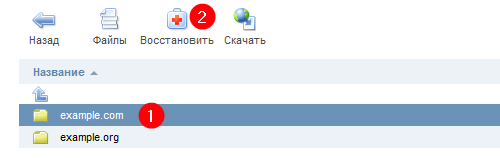
- В процессе восстановления рядом с выбранными данными отображается иконка
 . По завершении восстановления отображается информационное сообщение:
. По завершении восстановления отображается информационное сообщение:
Восстановление баз данных
База данных при восстановлении будет полностью возвращена к тому состоянию, которое было на момент создания резервной копии.
- Вы уже перешли на страницу данных нужной резервной копии. Выберите в списке «Базы данных» и нажмите кнопку «Базы».
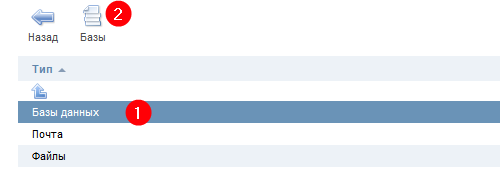
- Выберите в списке одну или несколько баз данных, которые нужно восстановить, и нажмите кнопку «Восстановить». После запроса подтверждения нажмите кнопку «Ok».
* Удерживайте клавишу Ctrl, чтобы выбрать несколько баз данных.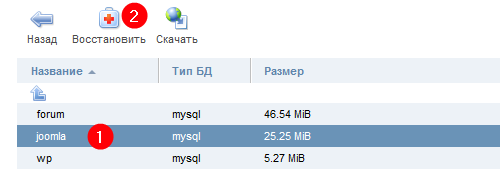
- В процессе восстановления рядом с выбранными базами данных отображается иконка
 . По завершении восстановления отображается информационное сообщение:
. По завершении восстановления отображается информационное сообщение:
Восстановление почтовых ящиков
Почтовый ящик не очищается при восстановлении. Самостоятельно удалите или очистите почтовый ящик перед восстановлением, если его необходимо вернуть к прежнему состоянию.
- Вы уже перешли на страницу данных нужной резервной копии. Выберите в списке «Почта» и нажмите кнопку «Почта».
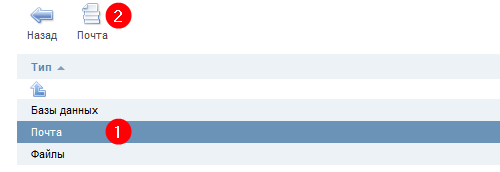
- Выберите в списке один или несколько почтовых ящиков, которые нужно восстановить, и нажмите кнопку «Восстановить». После запроса подтверждения нажмите кнопку «Ok».
* Удерживайте клавишу Ctrl, чтобы выбрать несколько почтовых ящиков.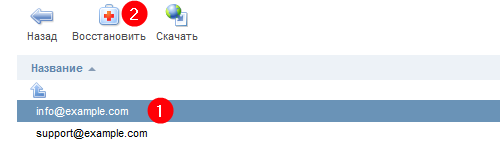
- В процессе восстановления рядом с выбранными почтовыми ящиками отображается иконка
 . По завершении восстановления отображается информационное сообщение:
. По завершении восстановления отображается информационное сообщение: